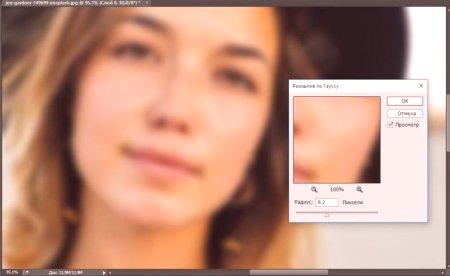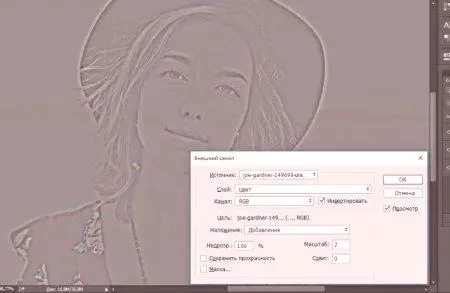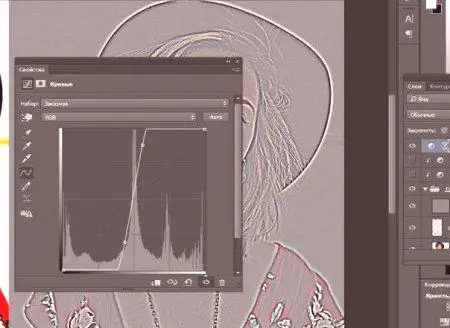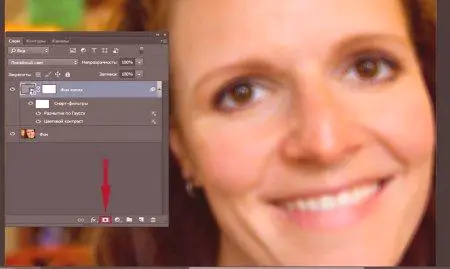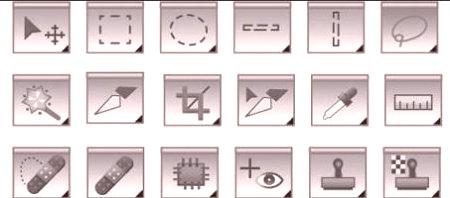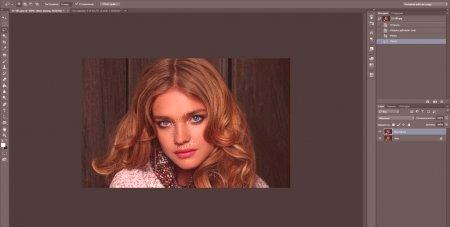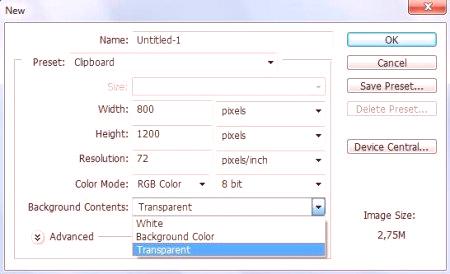Retušovanie je proces, ktorý dáva koži na fotografii ideálny alebo takmer dokonalý stav liečbou. Tento článok vám poskytne pokyny týkajúce sa dvoch najpopulárnejších techník, ktoré ukazujú, ako zosúladiť tón pleti v aplikácii Photoshop CS6. Začnime.
Metóda rozdelenia frekvencie: Príprava fotografie
Najprv sa naučíte, ako zosúladiť tón pleti v aplikácii Photoshop pomocou metódy rozkladu frekvencie - jedným z najbežnejších a najpoužívanejších spôsobov. Vyžaduje pozornosť, trpezlivosť a konzistenciu, ale úsilie stojí za výsledok:
Nahrajte fotografiu do Photoshopu, vytvorte si kópiu vrstvy. Podľa svojho uváženia sa zbavte najvýraznejších krtkov, akné, vrások. Položka nie je povinná, ale je ľahšie odstrániť závažné chyby v tejto fáze. Nájdite značku plus alebo ikonu náplasti na paneli s nástrojmi. Jedná sa o nástroje "Point Rebuilding Brush" a "Patch". Nepredstavujte vysokú tuhosť, prechádzajte poruchami pokožky. Ak pracujete s opravou, prelistujte problémovú oblasť a presuňte ju na akékoľvek susedné miesto s podobnou farbou bez defektov. Nie je potrebné dávať pozor na každý malý detail.Treba poznamenať, že manipulácia s údajmi môže byť tiež považovaná za jedinečnú metódu zlaďovania kože tváre.
Rozdelenie na frekvencie
Pokračujeme do ďalšej fázy:
Vytvoríme dve kópie vrstvyfotku Pre jednoduchosť môžete zoskupiť v skupine. Vrchná vrstva bude obsahovať informácie o detailoch (nazývame to "Podrobnosti"), v dolnej časti sa nachádza farba (podmienene - "Farba"). Najprv vyberte vrstvu Farba, kliknite na kartu Filter, prejdite na časť Rozmazanie a vyberte Gaussian Blur. Nastavte posúvač Radius tak, aby sa všeobecné vlastnosti osoby líšili vo fotografii, avšak detaily jemnej štruktúry chýbajú.Kliknite na tlačidlo "OK" a prejdite na nastavenie pre druhú vrstvu "Podrobnosti". Na karte "Obrázky" vyberte položku "Externý kanál". V okne nájdite stĺpec "Vrstvy" a vyberte vrstvu farieb. Režim prekrytia, ktorý chcete nastaviť, je "Pridať." Označte políčko naproti položku "Flip" a istý, takže v "Scale" bolo číslo 2. Kliknite na "OK". Ak ste urobili všetko správne, mali by ste získať podobný obrázok ako na obrázku nižšie.Bojové chyby
Pokračujeme v práci. Ako môžete vidieť, farba vrstvy bola odstránená, zostali iba detaily. Ďalšia fáza bude celkom prudká. Podstatou toho je odstrániť vrstvu z údajov o všetkých nezrovnalostí, koža, t e., Materské znamienka, každý vyrážka prejavy akné a tak ďalej. N. Ak sa vady sú zle rozdelená do snímok, pridajte vrstvu úprav "krivky" a pustil sa do rovnakej , ako na obrázku nižšie.
Odstránenie nerovností môžete odstrániť pomocou nástrojov "Nástroj na obnovu bodu", "Nástroj na opravu štetca" alebo "Nálepka". krátkyPokyny pre prácu s poslednými dvoma:
Nastavte optimálnu veľkosť. Presuňte kurzor na zdravú pokožku, podržte Alt. Kliknite na ľavé tlačidlo myši. Znamená to, že ste vzali vzorku kože. Na paneli Nastavenia nástrojov v hornej časti nájdite stĺpec "Režim klonovania vzorov" (alebo jednoducho "Ukážka") a zvoľte "Aktívna vrstva". Nepoužívajte príliš veľa pre tvrdosť. Formy "Form" a "Angle" upravujú situáciu. Teraz začnite klikat na problematické miesta. Pokúste sa to urobiť selektívne, to znamená bez väčších škvŕn. Farbiť všetky viditeľné chyby. Ak chcete zobraziť výsledok práce v tejto fáze, vyberte režim prekrytia "Svietidlo". Ako zosúladiť tón pleti vo Photoshope
Po dokončení obnovy vytvorte novú čistú vrstvu tak, že ju umiestnite medzi vrstvy s detailmi a farbami. Čelo je vymazané, čo znamená, že môžete začať zladiť tón pleti vo Photoshope:
Vyberte nástroj Kartáč, v jeho nastaveniach nájdete mäkkú verziu s minimálnou tuhosťou. Ukážte malé hodnoty pre "Opacity" a "Pressure" v hornom paneli podľa Vášho uváženia. Podržte Alt (alebo vyberte nástroj na kapátko) a odoberte vzorku farby pokožky. Opatrne maľujte všetky nežiaduce oslnenia a škvrny, ale dávajte pozor na anatómiu človeka - pokúste sa namaľovať dôležité prvky. Odporúča sa, aby pipeta nadobudla novú farbu striktne v blízkosti každej problémovej oblasti, aby sa zachovala prirodzená vlastnosť.To je možnédokončiť prácu Dokončite ošetrenie pomocou filtrov a nastavte vrstvy podľa vlastného uváženia. Výsledok je uvedený nižšie.
Metóda ByRo
Iný spôsob, ako povedať, ako vytvoriť tón pleti v "Photoshop", je jemný a hladký vzhľad. Nie je to tak dôkladné ako rectangling pri prideľovaní frekvencie, takže sa neodporúča používať na spracovanie fotografií ľudí, ktorí majú vážne kožné problémy. Napriek tomu, jednoduchou cestouR je jeho hlavná výhoda. Skúseným používateľom sa odporúča, aby kombinovali metódy rozkladov frekvencií a pomocou technológie Photoshop, aby dosiahli hladký tón pleti.
Príprava
Začína:
Stiahnite si fotografiu, vytvorte kópiu a opravte najpozoruhodnejšie kožné defekty "Kartu na uvoľnenie bodu" alebo "Patch". Teraz vytvorte kópiu tejto vrstvy a obráťte ju ("Image" - "Korekcia" - "Inverzia"). Potom kliknite na túto vrstvu pravým tlačidlom myši a zvoľte "Convert to Smart Object". To pomôže napraviť nepresnosti v budúcnosti.
Práca s filtrami
Pridanie prvého filtra:Prejdite do sekcie Filtrovanie - Iné - Farebný kontrast. Nastavte posúvač Radius tak, aby sa zobrazila situácia podobná situácii získanej rozkladom v predchádzajúcej metóde, to znamená, že by mali byť len detaily bez textúry. Potom pridajte filter Gaussian Blur a nastavte polomer, ktorý je približne trikrát nižší, ako ste nastavili na filter "Color Contrast". Zmeňte režim prekrytia vrstvyna "Lineárne svetlo". Ak ste urobili všetko správne, mali by ste vidieť niečo také.Keď ste na vrstve filtra, kliknite na tlačidlo "Pridať masku vrstvy", označenú červeným obdĺžnikom na snímke obrazovky vyššie. Vyberte nástroj na vyplnenie, položte čiernu farbu na paletu a kliknite ľavým tlačidlom na obrázok. Rozmazaný efekt by sa mal stratiť.Teraz priamo na tom, ako zladiť tón pleti vo Photoshope:
Vyberte jemnú bielu kefu a začnite jemne zachytiť problémové oblasti. Ak chcete, aby korekcia nebola príliš drsná, upravte nastavenia "Tlak" a "Opacita" pre kefu. Po dokončení vyrovnania môžete fotografiu upraviť pomocou už pridaných filtrov. Priblížte alebo odďaľujte polomer "farebný kontrast", aby ste zvýšili alebo oslabili efekt retušovania. Tiež zmeniť polomer "Gaussian rozostrenie", na základe situácie. Pridajte ďalšie filtre alebo korekčné vrstvy na dokončenie.Záver
Uvažovali sme o dvoch najobľúbenejších spôsoboch mnohých fotografov. Ktorý z nich je účinnejší? Žiadna odpoveď. Každý z nich má miesto v rôznych situáciách. Napríklad by bolo veľmi energeticky náročné použiť metódu delenia frekvencie, aby sa napravila mierne sčervenanie na tvári. Ako zladiť tón pleti vo Photoshope, ak nie sú na tvári zdravé miesta? Použite rozdelenie frekvencie, pretože metóda byRo je nepravdepodobné, že bude efektívna. Vykonajte zmeny vyššie uvedených údajov a nebojte sa experimentovať.Veľa šťastia!